inte alla e-postmeddelanden är tillräckligt viktiga för att stanna i din inkorg, men du kanske inte vill ta bort dem heller. Vad ska du göra i en sådan situation? Använd Gmail-arkiv.
majoriteten av e-postklienterna har en arkivmapp för meddelanden som inte är viktiga för dig just nu men kan vara användbara för senare referens. Arkiverade e-postmeddelanden är det bästa sättet att ha en ren, organiserad inkorg utan att ta bort något.
i den här artikeln lär du dig grunderna i Gmail-arkivmappen, var du hittar den och hur du får ut det mesta av den.
skaffa Mailbird, den bästa Gmail-skrivbordsappen
prova Mailbird gratis
vad händer när du arkiverar ett e-postmeddelande?
om du vill rengöra eller organisera din inkorg har du flera alternativ, som inkluderar att ta bort meddelanden eller flytta dem till Gmail-arkivmappen. Om du väljer det senare alternativet flyttar du helt enkelt dina meddelanden från din inkorg till en annan mapp — arkivet.
när du arkiverar ett e-postmeddelande arkiverar du det för framtida referens. Och om någon svarar på ett e-postmeddelande som arkiverades visas det igen i din inkorg. Arkivering är den bästa lösningen för e-postmeddelanden som du vill ha ut ur inkorgen men som det finns en god chans att du kan behöva dem senare.
Vad är skillnaden mellan att radera och arkivera e-postmeddelanden?
om du tar bort ett e-postmeddelande skickas det till papperskorgen. Det kommer att förbli där i 30 dagar. Efter denna tidsperiod kommer den att raderas permanent och kan inte längre hämtas eller visas.
arkivering av ett e-postmeddelande tar bara bort det från din inkorg. Det kommer att förbli så obestämt, men åtgärden kan ångras när som helst.
mer så här:
- bästa Gmail-appen för Windows 10 / 7 / XP 2021. Topp 5 Verktyg granskade
- Gmail fungerar inte: vanliga Gmail-problem och hur man löser dem
- Gmail-alternativ: Topp 7 webbaserade, annonsfria alternativ som respekterar din integritet
- Gmail för företag: Så här ställer du in ditt konto i 9 steg
så här tar du bort arkiverade e-postmeddelanden i Gmail
om du någon gång känner att du inte längre behöver de e-postmeddelanden du har arkiverat kan du ta bort dem enkelt.
allt du behöver göra är:
- hitta de arkiverade e-postmeddelandena.
- klicka på ikonen” Radera”.
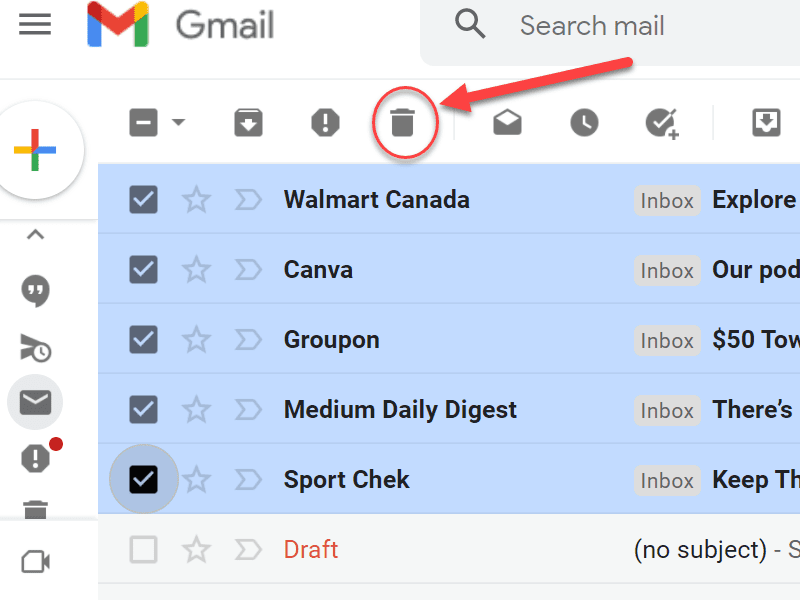
om du gör detta flyttas de valda e-postmeddelandena till papperskorgen. Kom bara ihåg, efter 30 dagar kommer de att vara borta för alltid utan något sätt att få dem tillbaka.
varför arkivera ett e-postmeddelande i första hand?
det finns flera anledningar till varför du vill arkivera dina e-postmeddelanden. Det beror på att göra det:
- ger en renare, mer hanterbar inkorg
- säkerställer att viktiga data aldrig går förlorade
- gör viktiga data enkla och snabba att komma åt
- hjälper ditt företag att hålla sig kompatibelt
- skyddar ditt företag från potentiella tvister
det är därför, även om hantering av e-postmeddelanden kan ta upp 28% av din produktiva tid, är det fortfarande viktigt. Se nedan hur Mailbird kan hjälpa dig att göra just detta.
så här hittar du arkiverade e-postmeddelanden i Gmail på skrivbordet
om du öppnar ditt Gmail-konto från din dator finns det två enkla sätt att hitta arkiverade e-postmeddelanden.
använda mappen All Mail
om du bara tittar igenom din inkorg märker du snabbt att inga arkiverade e-postmeddelanden visas där. Det beror på att de som standard är dolda av Google. Vad du behöver göra för att se arkiverade e-postmeddelanden är att gå in i mappen All Mail.
för att göra detta:
- för markören till ikonerna längst upp till vänster på Gmail-applikationsskärmen.
- när markören svävar över detta område kommer sidomenyn att expandera.
- med sidmenyn expanderad, bläddra ner tills du hittar mappen All Mail.
- klicka på den här mappen.
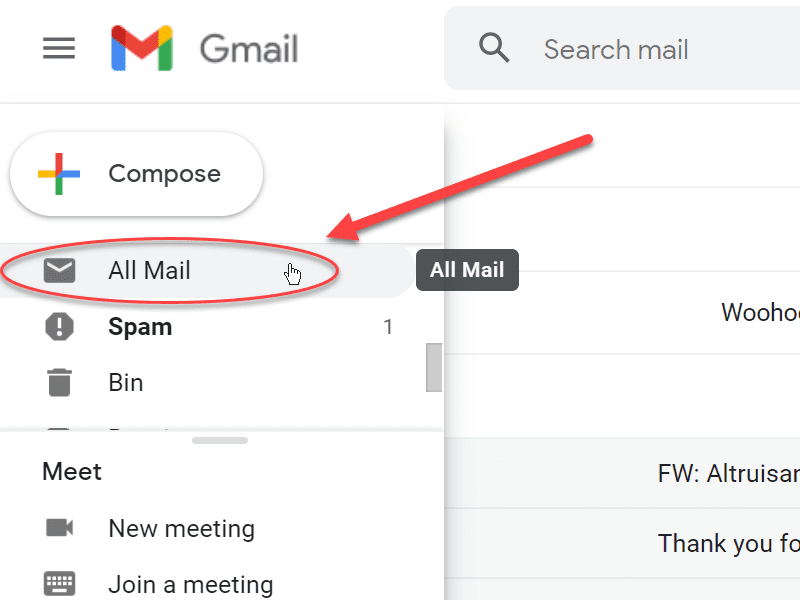
om du arkiverar dussintals till hundratals e-postmeddelanden om dagen kommer den här metoden inte att vara idealisk för dig. Att manuellt arkivera alla viktiga e-postmeddelanden (inkommande och utgående) kommer att vara både tråkiga och tidskrävande. För att undvika att behöva sikta igenom hundratals meddelanden, använd följande metod istället.
använda sökfältet
du kan också hitta dina arkiverade e-postmeddelanden i Gmail med hjälp av sökfältet. För det kan du:
- skriv in några av de viktiga orden från e-postmeddelandet du söker efter i sökfältet. E-postmeddelanden med dessa ord kommer att visas. Ju fler nyckelord du skriver, desto smalare blir resultaten.
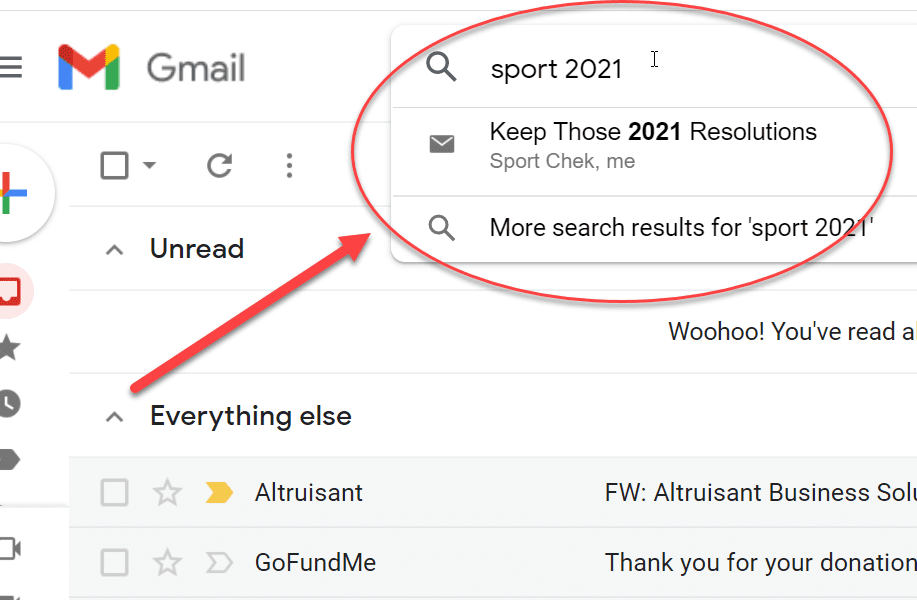
- skriv in i sökfältet ”- in:skickat in:utkast-in:inkorg” – har:nouserlabels”. Om du gör detta visas en lista över alla e-postmeddelanden i mapparna skickat, utkast och inkorg, liksom alla utanför dessa mappar. Detta gör effektivt samma sak som att öppna mappen All Mail, bara på ett mer rundt sätt.
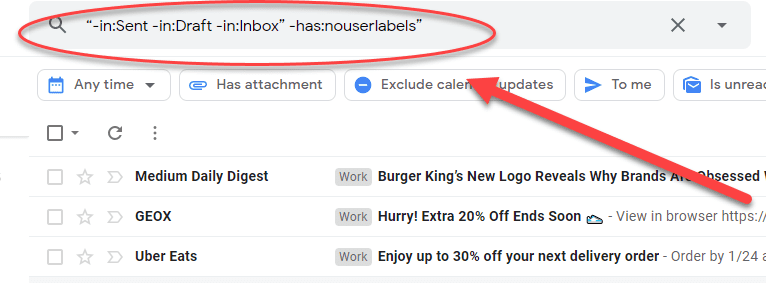
så här hittar du arkiverade e-postmeddelanden i Gmail på din telefon
att hitta arkiverade e-postmeddelanden på en telefon är inte så annorlunda än i PC Mail-appen. Gränssnittet kommer dock att se lite annorlunda ut.
så här hittar du arkiverade e-postmeddelanden i Gmail på Android
- öppna Gmail-appen.
- klicka på hamburgermenyn för att expandera den.
- välj sedan all Mail-etiketten eller använd sökfunktionen för att hitta det du letar efter.
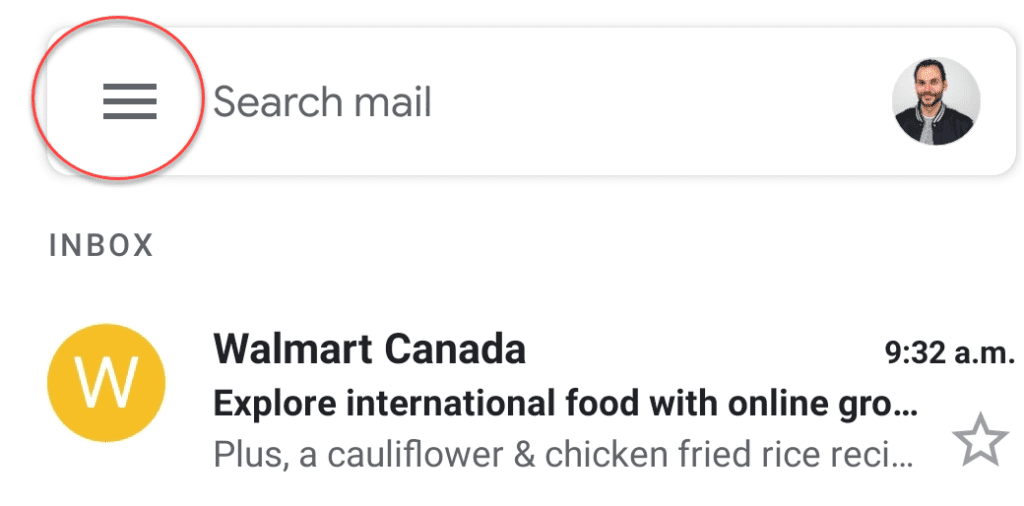
så här hittar du arkiverade e-postmeddelanden i Gmail på iPhone
även om Gmail inte är lika populärt bland iPhone-användare är appen fortfarande tillgänglig i Apple App Store. Processen att hitta arkiverade e-postmeddelanden liknar den för en Android.
- öppna Gmail-appen.
- klicka på hamburgermenyn för att expandera den.
- tryck på alla E – postetiketten eller använd sökfältet.
hur arkiverar du automatiskt e-postmeddelanden som du har svarat på?
öppna ditt Gmail-konto och leta efter kugghjulsikonen i det övre högra hörnet. Klicka på den och välj ”se alla inställningar.”
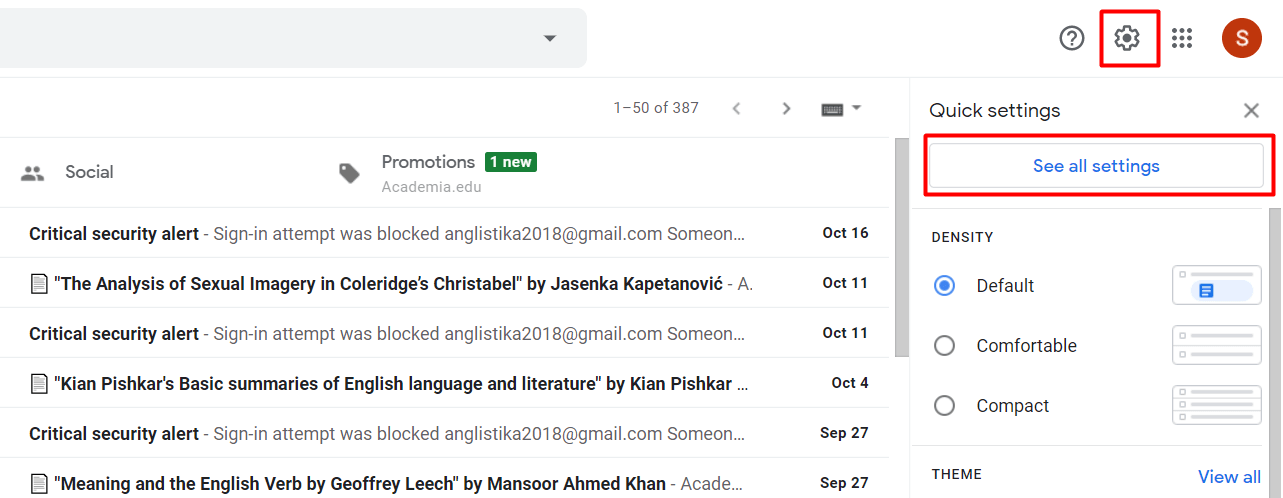
Sök efter ”Skicka och arkivera” och välj ”Visa ”skicka & Arkiv” – knappen som svar.”Klicka sedan på” Spara ändringar ” längst ner på sidan.
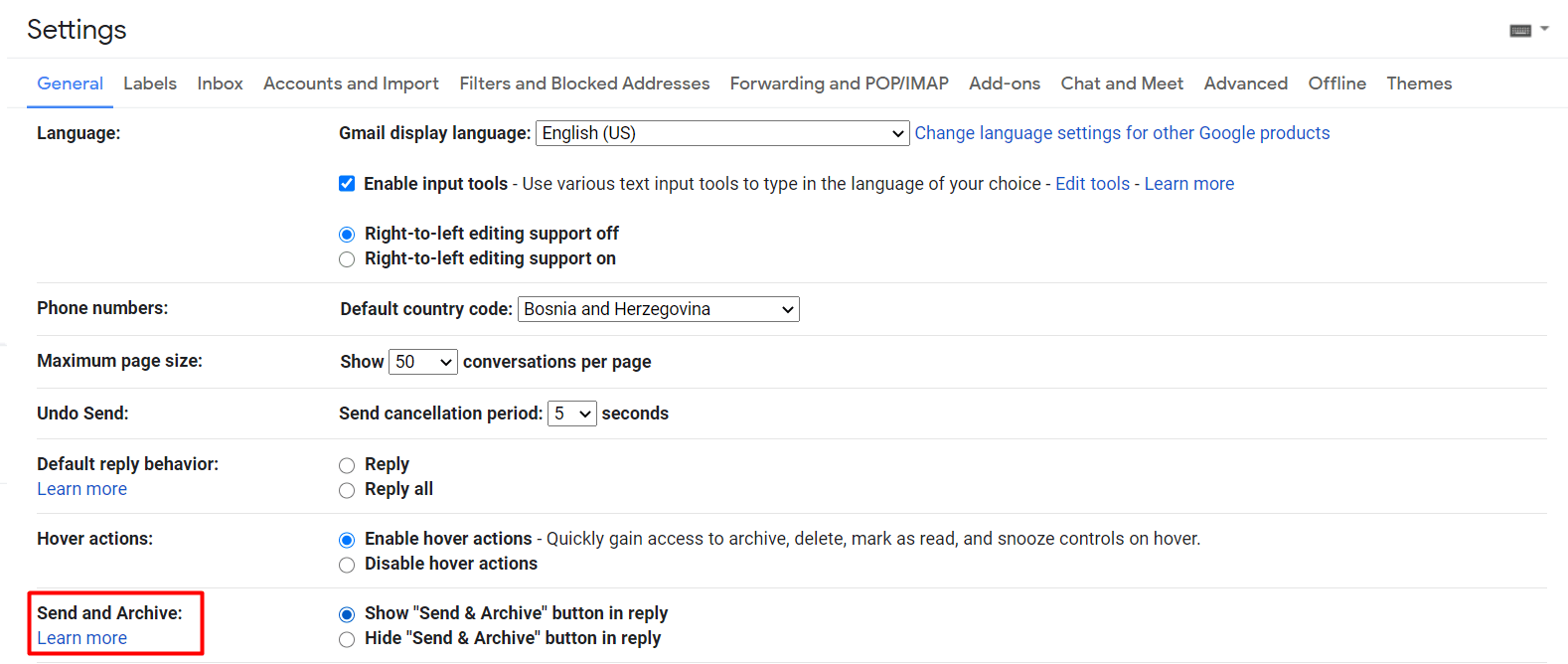
när du aktiverar den här inställningen visas en ny knapp när du svarar på dina e-postmeddelanden. När du klickar på den här nya knappen skickar den svaret och arkiverar automatiskt det föregående meddelandet åt dig.

Gmail är dock inte den enda plattformen som erbjuder denna innovativa funktion. Vissa andra e-postklienter, till exempel Mailbird, låter dig också arkivera e-postmeddelanden i ett steg när du svarar på en konversation. Dessutom är Mailbird packad med andra avancerade funktioner som helt kommer att förändra din e-postupplevelse!
få den bästa e-postklienten för Windows på skrivbordet nu
prova Mailbird gratis
kan arkivering av e-post automatiseras?
om du får dussintals till hundratals e-postmeddelanden om dagen kan manuellt arkivering av dem snabbt bli en smärta. En lösning som många företag väljer är automatisering.
om du använder Mailbird är automatisering av e-postarkivering enkelt.
helt enkelt:
1) Gå till Mailbird-menyn längst upp till vänster i huvudfönstret.
2) Välj ”Inställningar.”
3) Klicka på fliken komponera
4) Kontrollera eller avmarkera ”skicka & Arkiv: Visa skicka & arkiv knapp.”
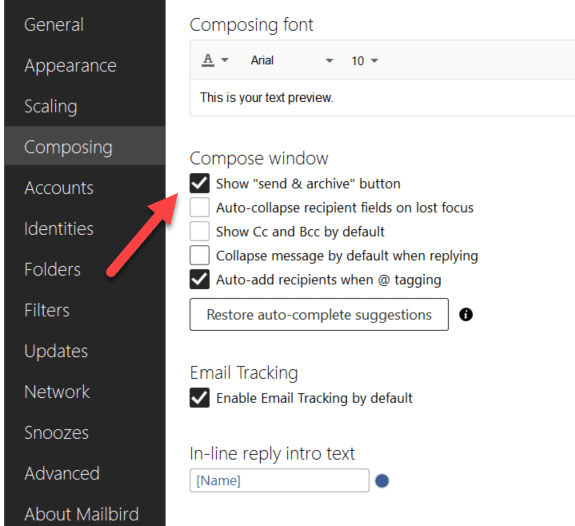
om du gör det kommer du att se till att alla utgående e-postmeddelanden arkiveras automatiskt. Justera bara din inställning i inställningsmenyn så att du får och arkiverar utgående e-postmeddelanden automatiskt. Detta sparar mycket tid och gör att du enkelt kan arkivera alla dina viktiga kommunikationer.
hur man avarkiverar e-postmeddelanden i Gmail
att flytta arkiverade objekt tillbaka till din inkorg är enkelt.
- hitta de arkiverade e-postmeddelandena med hjälp av metoderna som nämns ovan.
- klicka på ikonen” Flytta till Inkorgen”.
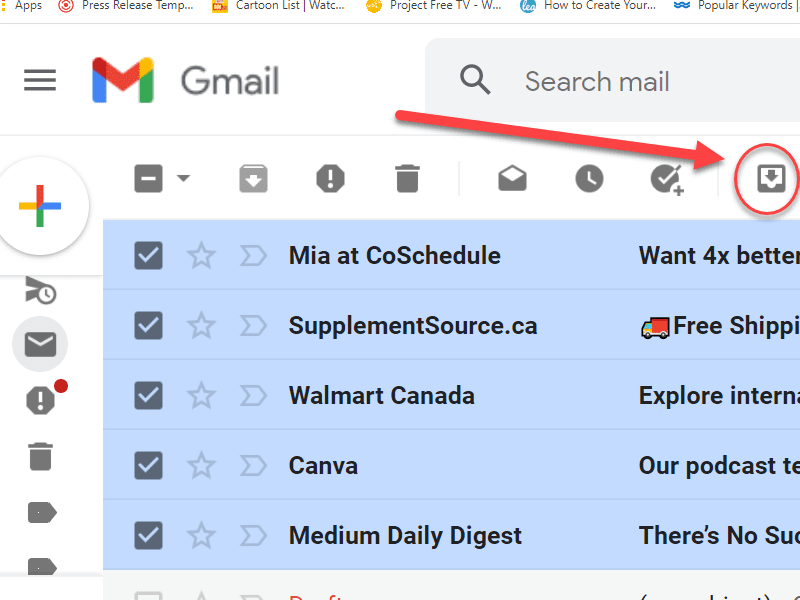 om du gör detta kommer de valda e-postmeddelandena att visas igen i din inkorg. Från och med nu, Google kommer att behandla dem som det skulle någon annan e-post. Det betyder att du kan arkivera dem igen och upprepa processen om du vill när som helst.
om du gör detta kommer de valda e-postmeddelandena att visas igen i din inkorg. Från och med nu, Google kommer att behandla dem som det skulle någon annan e-post. Det betyder att du kan arkivera dem igen och upprepa processen om du vill när som helst.
vissa e-postmeddelanden hör bara till ett arkiv
att flytta dina e-postmeddelanden från din inkorg till Gmail-arkivet är en av de bästa strategierna för att rensa din inkorg. Genom att arkivera alla e-postmeddelanden som inte behöver några ytterligare åtgärder gör du det lättare att hitta e-postmeddelanden som kräver svar. Viktigast, arkivering av e-postmeddelanden hjälper till att minska din mentala röran, vilket gör din arbetsdag roligare.
arkivering av e-postmeddelanden är en bättre lösning än att radera dem om du någonsin behöver komma åt ett gammalt e-postmeddelande i framtiden. Du kan jämföra arkivering av ett e — postmeddelande med att slutföra en uppgift-du läser den, svarar på den och flyttar den sedan ur vägen. Om du får ett svar på ett arkiverat e-postmeddelande kommer det att dyka upp i din inkorg och påminna dig om att vidta åtgärder.
sist men inte minst bör alla företag överväga att arkivera sina e-postmeddelanden av juridiska och praktiska skäl.
slutsats
att hitta arkiverade e-postmeddelanden i Gmail behöver inte vara svårt. Det spelar ingen roll om du använder PC Mail — appen, Android Gmail-appen eller iPhone Gmail-appen-Allt handlar om två huvudmetoder.
- öppna Gmail-appen > hitta mappen All Mail längst upp till vänster på skärmen > klicka på den
- öppna Gmail-appen > klicka på sökfältet > ange relevanta nyckelord som matchar e-postmeddelandet du försöker hitta/skriv in ”- in:skickat in:Draft-in:Inbox” – has:nouserlabels” för att få en lista över alla dina meddelanden e-postmeddelanden i varje mapp
om manuellt arkivering och hitta dina e-postmeddelanden fungerar för dig, bra! Men om du vill automatisera din process kan Mailbird komma till nytta. Och dessutom kommer det att spara tid på flera olika sätt, till exempel:
- att ha en enkel och användarvänlig plattform
- att tillhandahålla en enhetlig inkorg
- att ha det påminna dig om att automatiskt följa upp viktiga kommunikationer via en snooze-funktion
- att vara mycket anpassningsbar
- robusta integrationer
- stöd för flera språk
- gratis dygnet runt support
använd en lösning som Mailbird för att automatisera uppgiften och effektivisera din dag.
känner du till några knep för att hitta arkiverade e-postmeddelanden i Gmail som vi glömde att nämna? Om så är fallet, vänligen inte hålla dem för dig själv-låt oss veta i kommentaren nedan.
Vanliga frågor om Gmail-Arkiv
öppna först ditt Gmail-konto. Bläddra sedan till botten av den vänstra menyn och hitta ”All Mail.”Dina arkiverade e-postmeddelanden kommer att vara there.To hitta arkiverade e-postmeddelanden i din Gmail-app, tryck på hamburgerknappen längst upp till vänster i appen. Bläddra tills du hittar ” All Mail.”Dina arkiverade e-postmeddelanden lagras där.
meddelanden som du arkiverat raderas inte och du kan komma åt dem när som helst. Gmail håller dina arkiverade e-postmeddelanden på obestämd tid eller tills du tar bort dem. Endast meddelanden som raderas tas bort från papperskorgen efter 30 dagar.
om ett meddelande har arkiverats kan du hitta det genom att öppna etiketten ”All Mail”. Sedan kan du flytta den tillbaka till din inkorg eller svara på den direkt från mappen ”All Mail”.
för att avarkivera Gmail-meddelanden på en dator måste du:
1. Öppna Gmail i din webbläsare.
2. Bläddra ner i menyn till vänster tills du hittar etiketten ”All Mail”.
3. Sök efter det e-postmeddelande du vill avarkivera genom att bläddra eller genom att använda sökfältet.
4. När du har hittat e-postmeddelandet väljer du det och klickar på knappen ”Flytta till inkorg” som finns precis under sökfältet.